So aktivieren Sie den Dunkelmodus auf YouTube
Gefällt dir YouTube, aber es fällt dir schwer, dich darauf zu konzentrieren? Wenn ja, solltest du den dunklen Modus von YouTube ausprobieren. Verwenden Sie den Dunkelmodus, um Augenbelastung und Blendung zu reduzieren, anstatt sich beim Ansehen von Videos abmühen zu müssen.
Um den Dunkelmodus auf YouTube zu aktivieren, sind nur ein paar einfache Schritte erforderlich, die auf Ihrem Gerät basieren.
Aktivieren Sie den dunklen Modus von YouTube auf Ihrem Computer
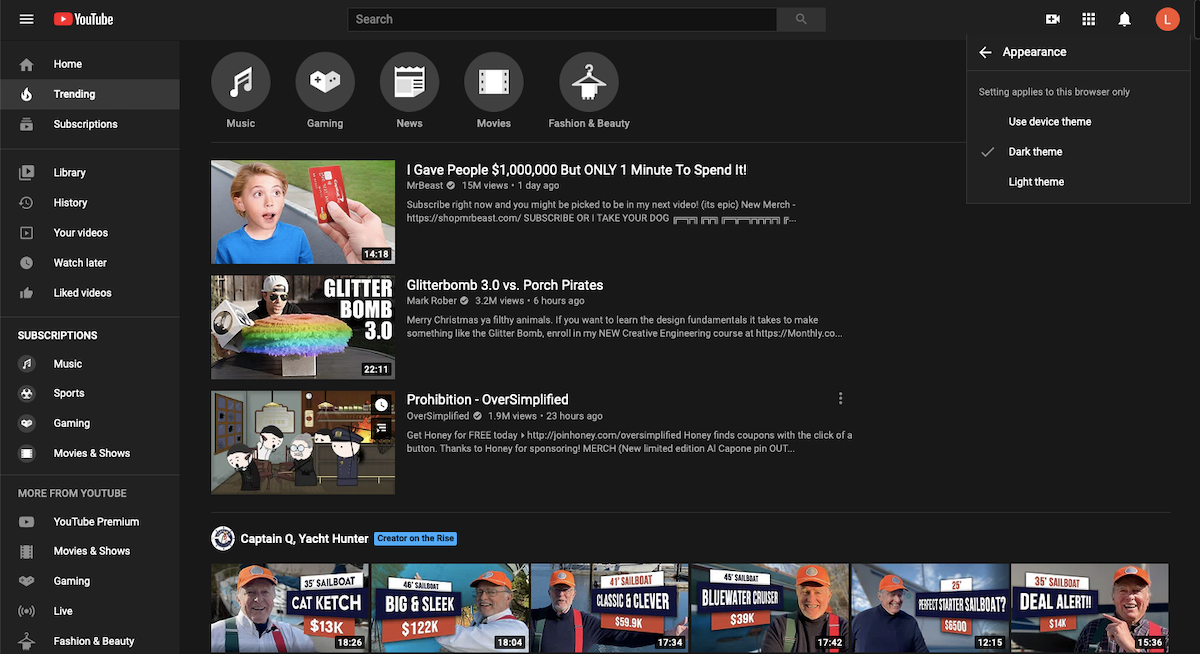
Wenn Sie von Ihrem Computer aus auf YouTube zugreifen, spielt es keine Rolle, welches System Sie verwenden. Befolgen Sie einfach die folgenden Schritte, sobald Sie sich in Ihrem YouTube-Konto angemeldet haben:
- Klicken Sie auf Ihr YouTube-Profilbild.
- Klicken Sie auf Darstellung .
- Wählen Sie Dunkles Thema oder Gerätethema verwenden (wenn auf Ihrem Gerät der Dunkle Modus aktiviert ist).
Nach dem Aktivieren des Dunkelmodus sind einige Dinge zu beachten. Wenn Sie diese Einstellung ändern, wirkt sich dies zunächst nur auf Ihren aktuellen Browser aus. Wenn Sie also aus irgendeinem Grund zwischen Browsern wechseln, müssen Sie dort auch den Dunkelmodus aktivieren.
Wenn du die Einstellung " Gerätethema verwenden" auswählst , ändert YouTube sein Erscheinungsbild in dem Moment, in dem dein System dies tut. Wenn Sie also jemals zwischen Themen wechseln möchten, antwortet YouTube im Tandem. Dies kann entweder manuell auf Ihrem System oder über die benutzerdefinierten Darstellungseinstellungen erfolgen.
Wenn Sie Windows ausführen , können Sie mit "Gerätedesign verwenden" auch ein benutzerdefiniertes Farberscheinungsbild besser steuern. Sie können beispielsweise Ihr Windows-System im hellen Modus halten, seine Apps jedoch im dunklen Modus ausführen. YouTube bleibt daher im dunklen Modus.
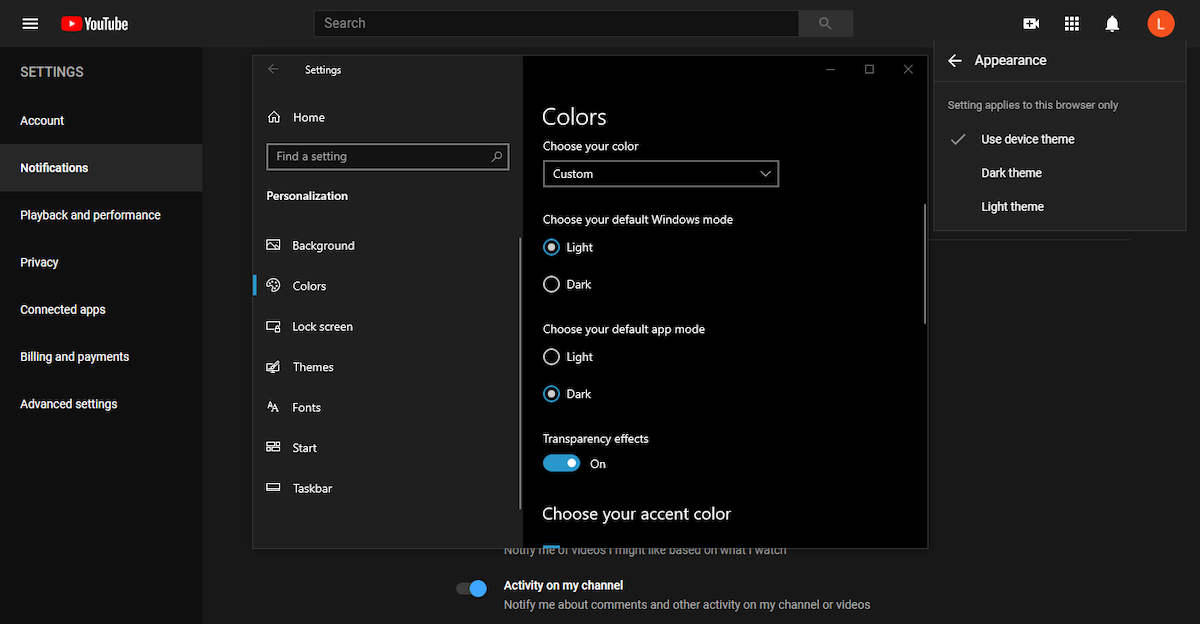
Für Benutzer von macOS anstelle einer benutzerdefinierten Funktion besteht die Möglichkeit, Auto auszuwählen. Mit Auto können Sie Ihr Erscheinungsbild im Laufe des Tages zwischen hell und dunkel ändern. Ebenso wird YouTube angepasst, sobald dein System umschaltet.
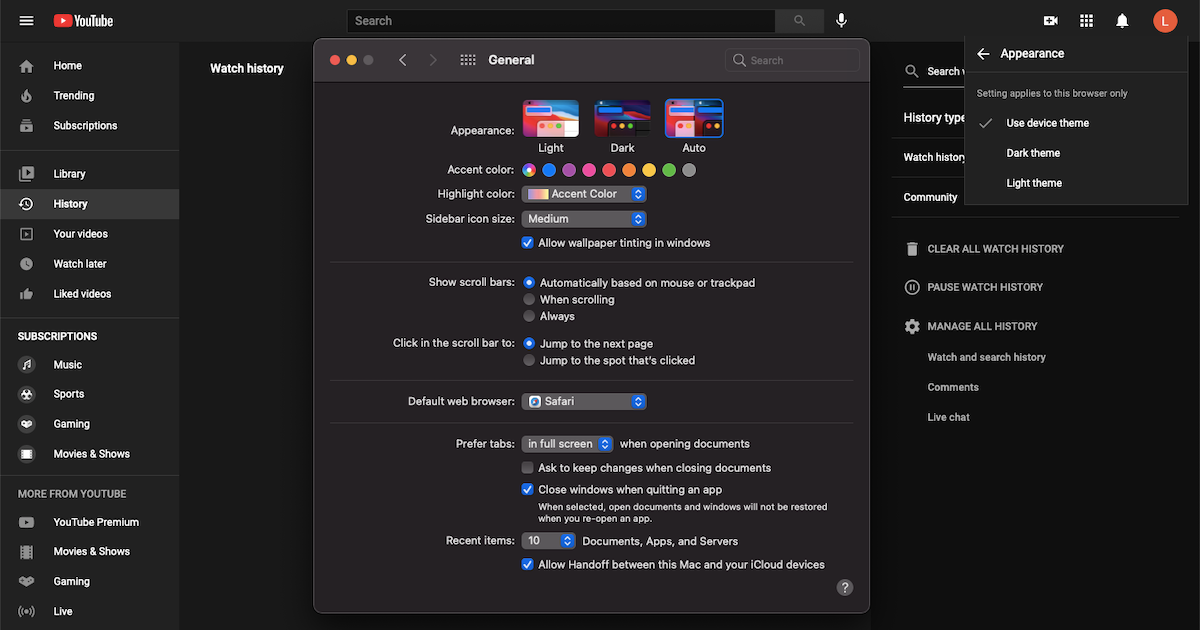
Wenn Sie mehr erfahren möchten, lesen Sie unseren Artikel über alles, was Sie über den Dunkelmodus auf dem Mac wissen müssen.
Aktivieren des dunklen Modus der YouTube-App unter Android
Wenn Sie den dunklen Modus von YouTube unter Android aktivieren möchten, hängt die Vorgehensweise davon ab, welche Android-Version Sie verwenden. Bevor Sie den Dunkelmodus aktivieren, ist es hilfreich zu wissen, welche Version Sie haben.
Versuchen Sie für Benutzer mit Android 10 (oder neuer) die folgenden Schritte:
- Drücke auf dein YouTube-Profilbild.
- Tippen Sie auf Einstellungen .
- Drücken Sie Allgemein .
- Tippen Sie auf Darstellung .
- Wählen Sie Dunkles Thema oder Gerätethema verwenden (wenn auf Ihrem Gerät der Dunkelmodus aktiviert ist).
Wenn Sie unter Android 10 arbeiten, ist dies ein schnellerer Vorgang:
- Drücke auf dein YouTube-Profilbild.
- Tippen Sie auf Einstellungen .
- Drücken Sie Allgemein .
- Tippen Sie auf Dunkles Thema , um es zu aktivieren.
Wenn Sie Android 10 (oder höher) verwenden, die das Thema ihres Geräts verwenden möchten, aber Hilfe benötigen, lesen Sie unsere Anleitung zur Verwendung des Dunkelmodus unter Android .
Einschalten des Dark-Modus der YouTube-App unter iOS
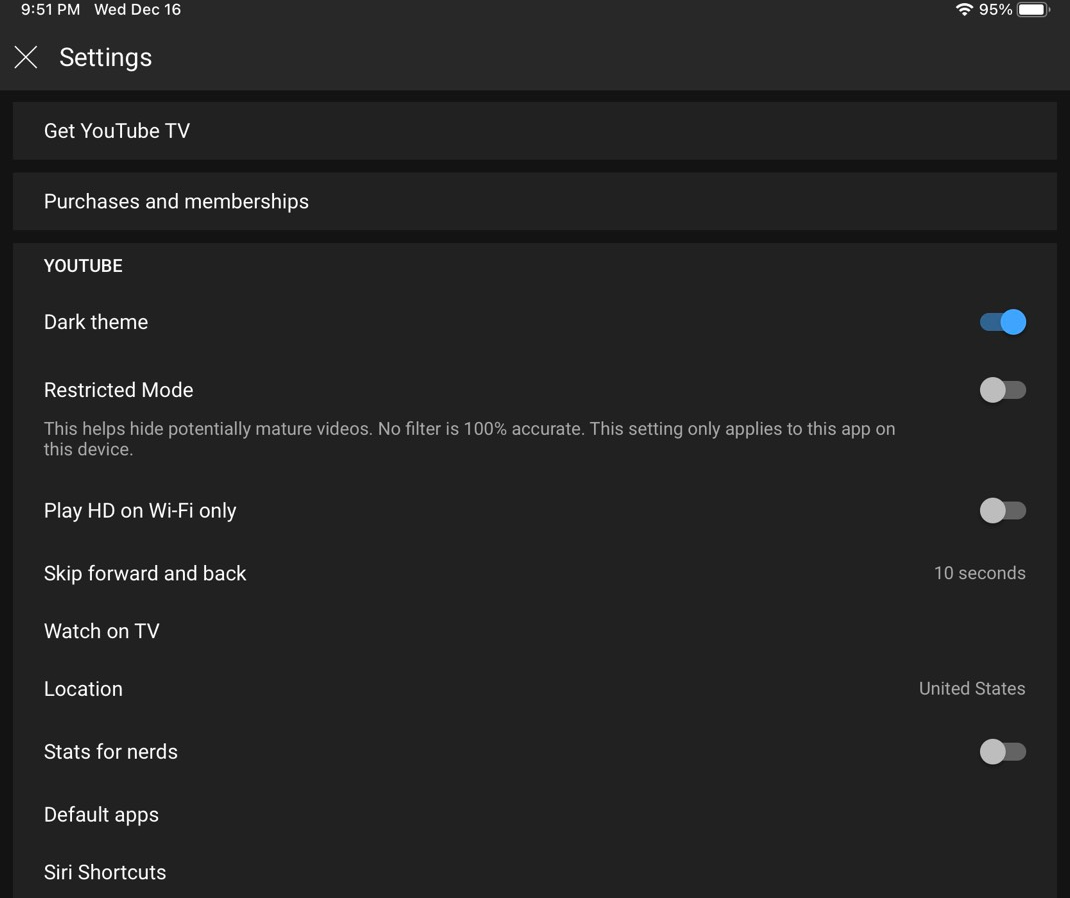
Wie bei Android verfügen iOS-Geräte über sehr ähnliche Schritte, um den Dunkelmodus zu aktivieren. Befolgen Sie einfach diese Schritte für iOS 13 (oder höher):
- Tippe auf dein YouTube-Profilbild.
- Tippen Sie auf Einstellungen .
- Schalten Sie das dunkle Thema ein.
Für ältere iOS-Geräte gibt es einen zusätzlichen Schritt:
- Tippe auf dein YouTube-Profilbild.
- Tippen Sie auf Einstellungen .
- Tippen Sie auf Darstellung .
- Schalten Sie das dunkle Thema ein.
Lass den dunklen Modus von YouTube für dich funktionieren
Mit YouTube ist es einfach, den Dunkelmodus zu aktivieren, unabhängig davon, welches Gerät Sie verwenden. Mit der Option, YouTube das Thema Ihres Geräts erkennen zu lassen, ist es außerdem noch einfacher, den Dunkelmodus zu verwenden, wann immer Sie ihn benötigen. Egal, ob Sie eine manuelle oder automatische Steuerung wünschen, Sie können YouTube für Ihren Uhrenstil bereithalten.
